CAD图纸文字大小如何修改?
溜溜自学 室内设计 2022-03-28 浏览:1095
大家好,我是小溜。在设计图纸的时候,很多都需要进行文字的标注,但在检查的时候会发现字体的大小不合适,我们就需要去调节文字字体的大小,那么CAD图纸文字大小如何修改呢?下面用编辑器来示范给大家看看。
想要更深入的了解“CAD”可以点击免费试听溜溜自学网课程>>
工具/软件
电脑型号:联想(Lenovo)天逸510S; 系统版本:Windows7; 软件版本:CAD编辑器
方法/步骤
第1步
首先我们需要下载CAD编辑器,然后安装在电脑上,点击打开,在软件界面左上角点击“文件”——“打开”,然后在弹出的窗口中按照路径找到要打开的CAD文件,选中打开。
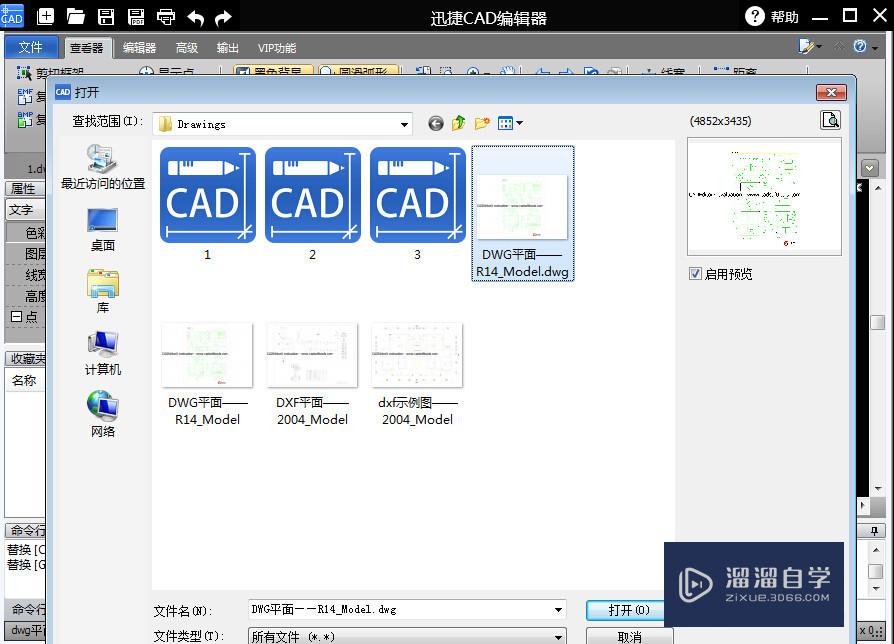
第2步
文件打开后,在查看器界面顶部工具菜单中点击放大镜图标,放大要编辑的文件。
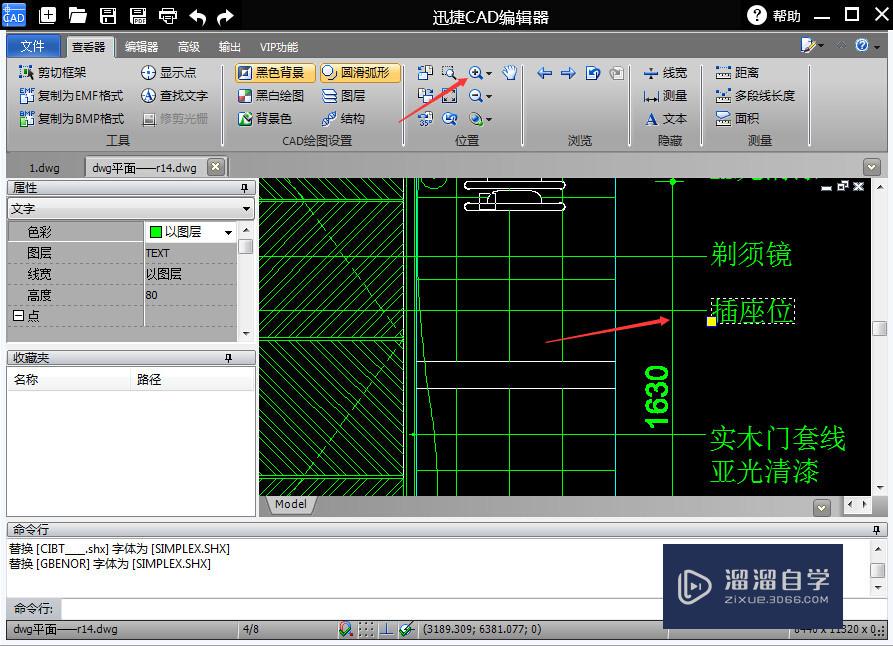
第3步
找到想要更改标注字体大小标注内容,找到之后的,用鼠标点击选中

第4步
接着我们就可以在软件左侧列表中看见“文字属性”窗口,在这里可更改选中文字的字体大小。
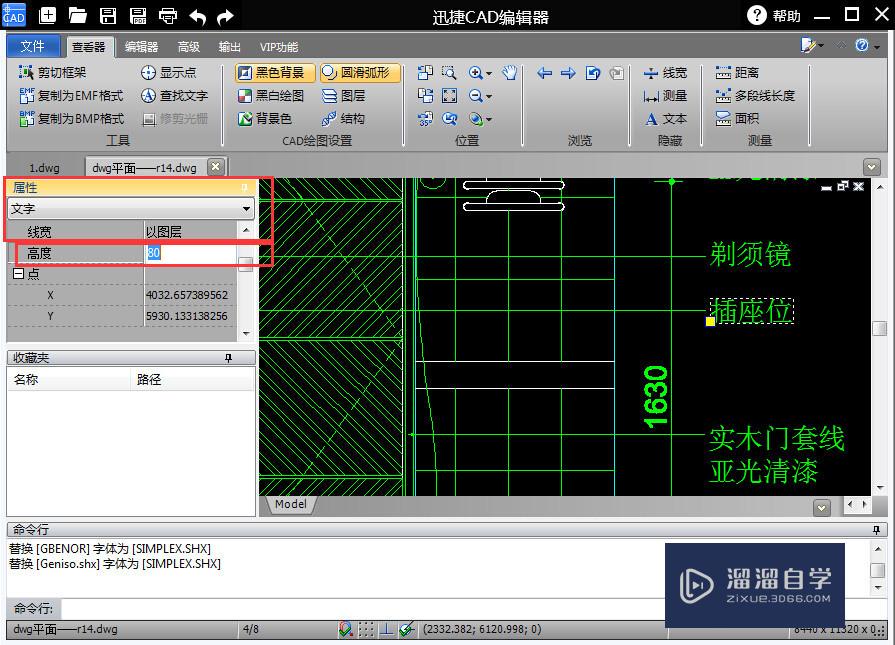
第5步
在文字属性窗口列表中找到“高度”,修改字体高度,这里原本的高度是多少数值,想要将字体改大可以改成比原来的数值大,修改完成后,按回车键,就可以看到选中的文本变成所设置的高度。
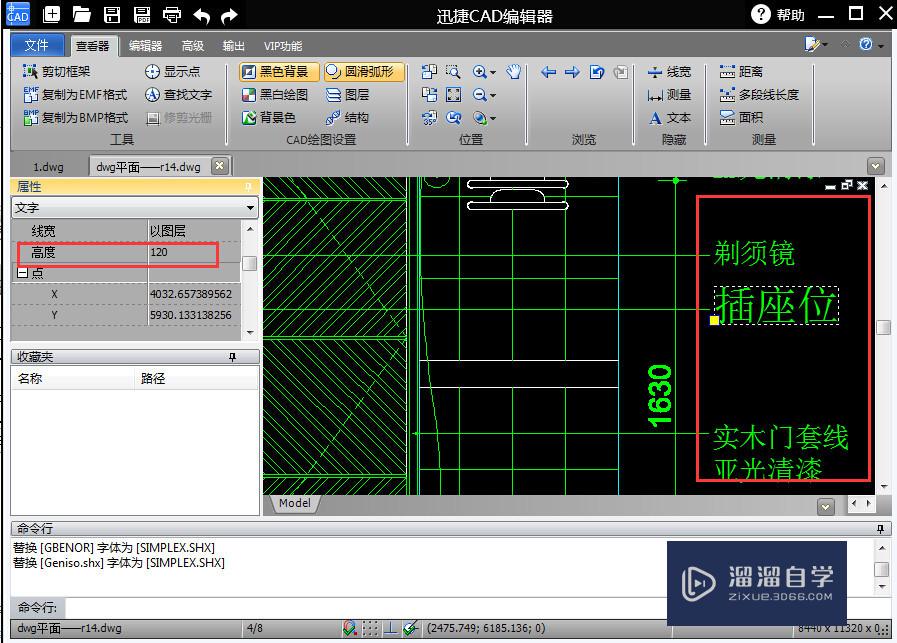
第6步
之前文字行高是80,改为120后,我们看下文字对比。

温馨提示
以上就是关于“CAD图纸文字大小如何修改?”全部内容了,小编已经全部分享给大家了,还不会的小伙伴们可要用心学习哦!虽然刚开始接触CAD软件的时候会遇到很多不懂以及棘手的问题,但只要沉下心来先把基础打好,后续的学习过程就会顺利很多了。想要熟练的掌握现在赶紧打开自己的电脑进行实操吧!最后,希望以上的操作步骤对大家有所帮助。
相关文章
距结束 04 天 22 : 11 : 04
距结束 00 天 10 : 11 : 04
首页









